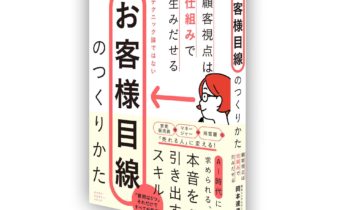ブログ
その悩み、ペイントを使って終わらせましょう!
※「ペイント」のアプリはWindowsにデフォルトで入っているツールになりますのでmacのかたは対象外です。
①Windowsマーク横の検索窓に「ペイント」と入力します。
②ペイントのアプリが出てくるので「開く」をクリックします。
これで、ペイントの画面が開けましたね!

①Windowsマークと「Print Screen」キーを一緒に押します
※Print Screenキーは「PRT SC」と略されていることもあるので注意!
②次にペイントを開き、上のツールバーの貼り付けをクリックします
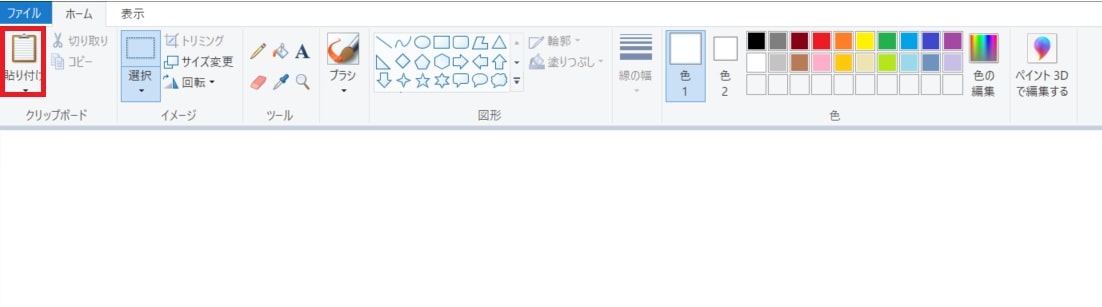
③貼り付けたら、トリミングをクリック。トリミングすることで貼り付けた画像のサイズに切り取ることができます
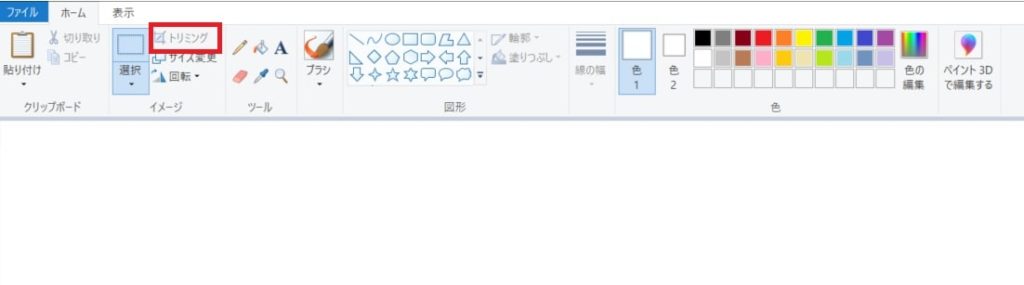
これで、スクショをペイントに貼れましたね
①カラーパレットがあるので目立つ色を選択します
※基本的に赤を選択しますが、スクショ画面が赤を基調としているときは他の目立つ色に変更します
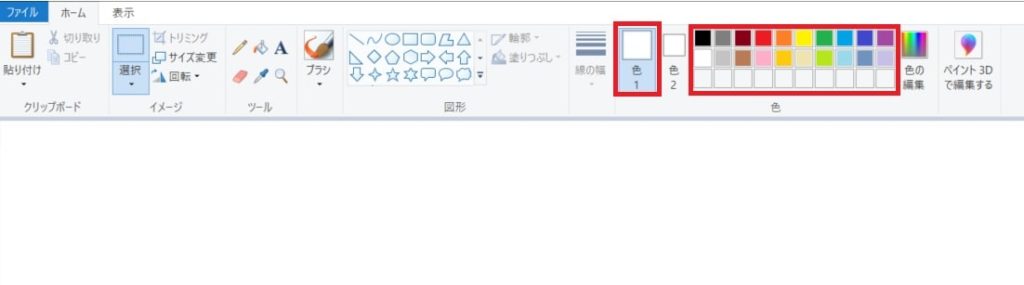
②色を変更したら、上のツールバーに「A」があるので、これをクリックすると文字が書き込めます
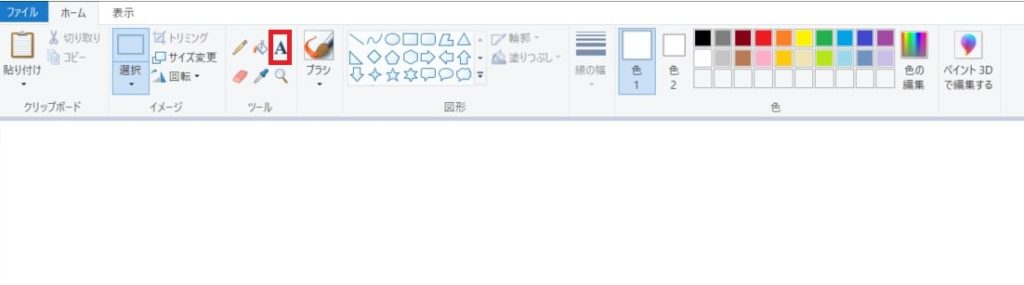
③文字を実際に書くと文字の大きさを変更できるので目立つように大きくします
修正してほしい箇所に数字を①、②…と書き込んでいきます
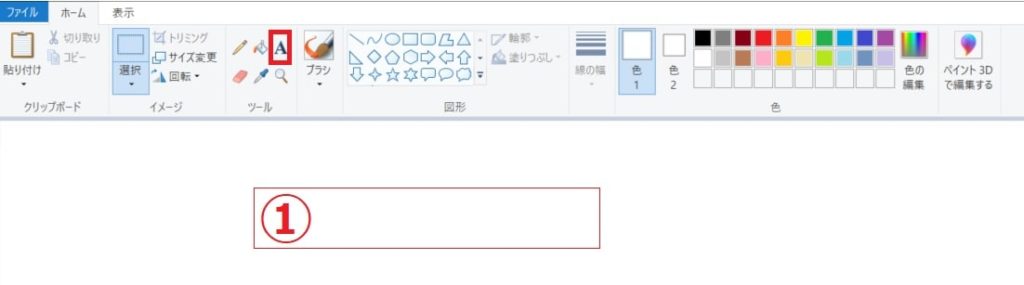
④位置を変えたいときは文字の周りに線があるので(実際は点線です)線の上にカーソルを合わして、十字マークに切り替わったらそのまま位置を変更できます
※動かないときは文字の周りの線を小さくしてください
内容については、修正してほしい箇所の数字と同じにして連絡するメールやLINE上に書き込んでいきます
①こうしてほしい
②ああしてほしい
テキストテキストテキスト…
伝えたい内容が簡単で短い場合は、数字と一緒に書き込んでいくのもありです!

少し手間に感じるかもしれませんが、伝えたいことが伝わらず質問がきてそれに答えてを永遠ラリーするより全然いい方法なので是非試してみてください。
広告デザイン、またはホームページの運営等でお悩みの方はぜひご相談ください。
<前の記事

次の記事>